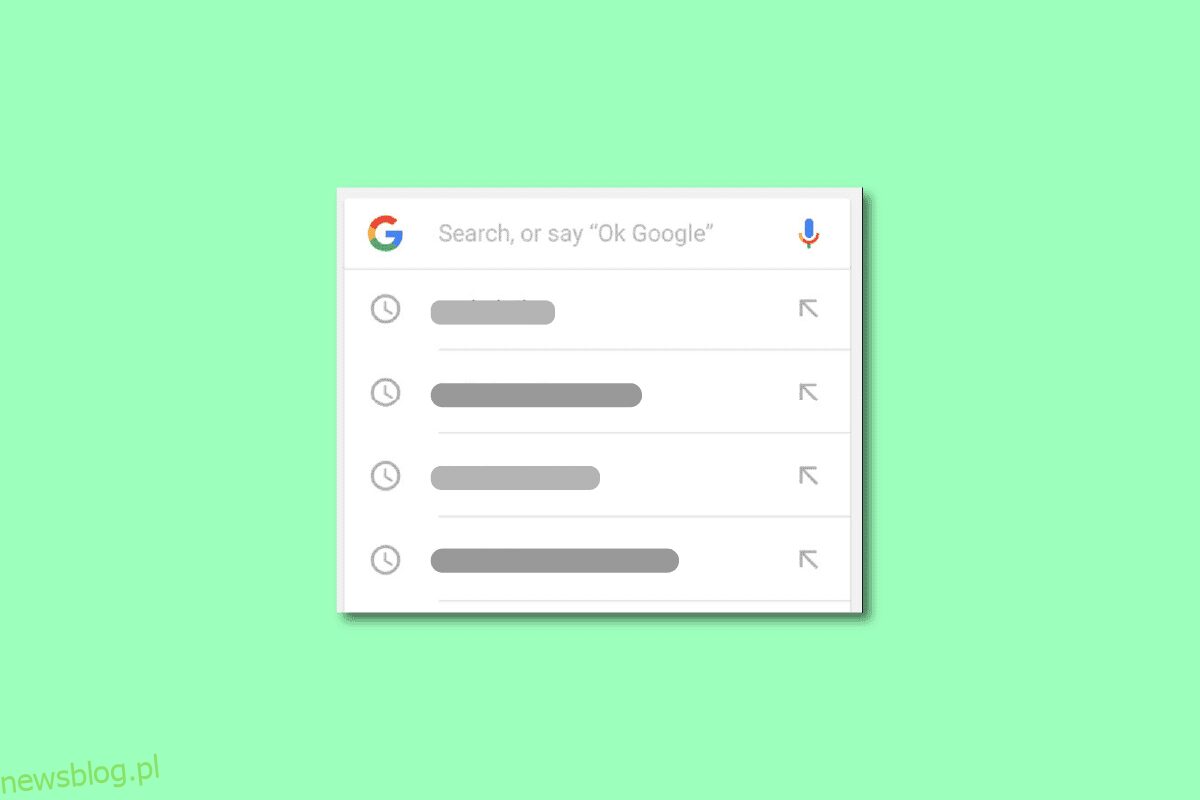Ilekroć masz pytanie w głowie, wskakujesz do swojej ulubionej przeglądarki i używasz wyszukiwarki Google, aby uzyskać pożądane wyniki w mgnieniu oka. A Google sprawia, że ten proces jest dla Ciebie nieco łatwy i szybki, sugerując poprzednie wyszukiwania, których dokonałeś. Ale te wyszukiwania mogą nie być przydatne za każdym razem, gdy wpiszesz te same początkowe litery słowa kluczowego. Poza tym w dzisiejszych czasach żadna żywa lub nieożywiona rzecz nie wymaga wysiłku, aby irytować ludzi za ich własne działania. I wiemy, że nie jesteś jednym z nich, ponieważ znalazłeś ten doskonały przewodnik ze spokojnym umysłem, aby uzyskać rozwiązania, które powstrzymają Google przed sugerowaniem poprzednich wyszukiwań. Jeśli nie wiesz, jak powstrzymać Google przed pokazywaniem poprzednich wyszukiwań i wyłączyć powiązane z ostatnimi wyszukiwaniami, zalecamy przeczytanie tego przewodnika do końca, ponieważ dowiesz się również, czy jest jakaś różnica między Wyczyść historię i Usuń historię. Nie traćmy czasu!
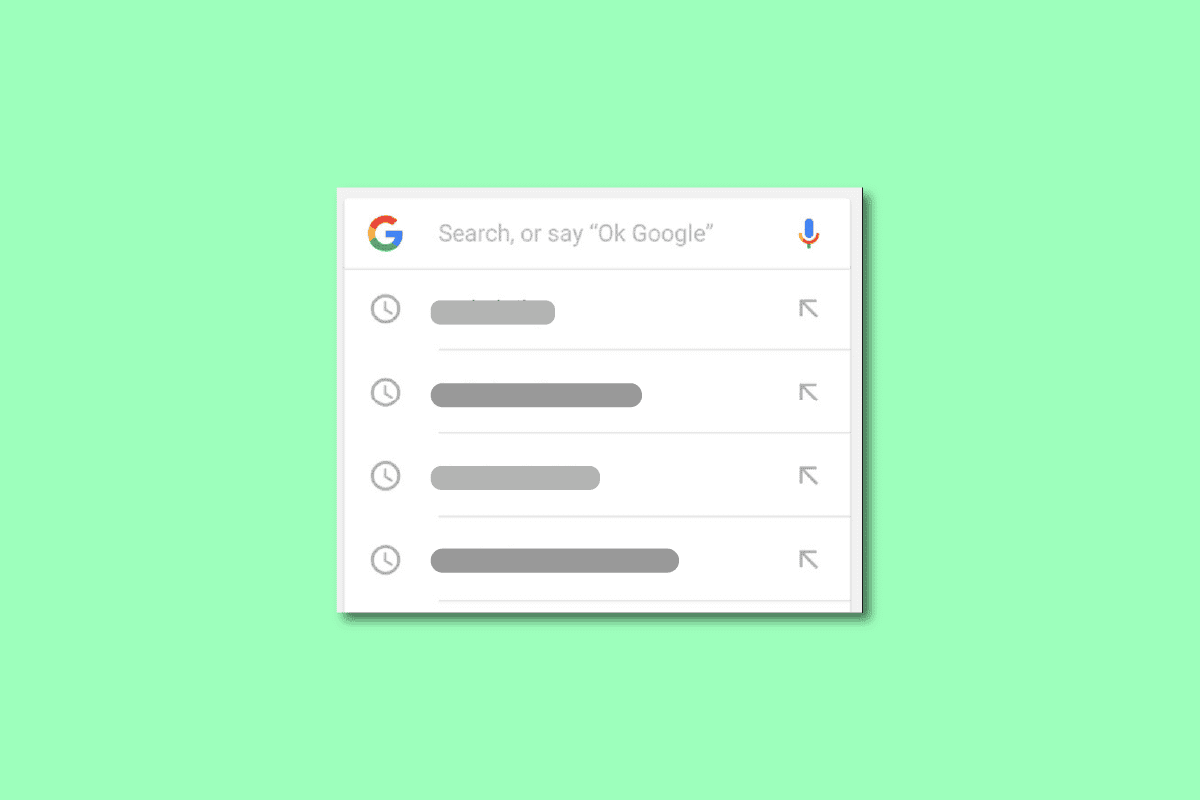
Spis treści:
Jak powstrzymać Google przed pokazywaniem twoich poprzednich wyszukiwań?
Czytaj dalej, aby znaleźć instrukcje wyjaśniające, w jaki sposób powstrzymać Google przed szczegółowym pokazywaniem poprzednich wyszukiwań, z przydatnymi ilustracjami dla lepszego zrozumienia.
Dlaczego Google pokazuje Twoje ostatnie wyszukiwania?
Google pokazuje ostatnie wyszukiwania, których dokonałeś, aby spersonalizować wyniki wyszukiwania na podstawie Twojej poprzedniej aktywności. Pomaga szybko dostać się do żądanej witryny lub strony internetowej, wznowić aktywność, którą dobrowolnie lub przypadkowo opuściłeś, a także pomaga zaoszczędzić czas, nie marnując go na wcześniejsze wyszukiwania, które już przeprowadziłeś.
Jak przestać sugerować Google poprzednie wyszukiwania?
Możesz uniemożliwić Google sugerowanie poprzednich wyszukiwań po wprowadzeniu podobnych początkowych słów w pasku wyszukiwania Google. Aby to zrobić, wykonaj następujące kroki:
1. Otwórz aplikację Google na swoim Android lub iOS urządzenie.
2. Stuknij ikonę profilu w prawym górnym rogu.
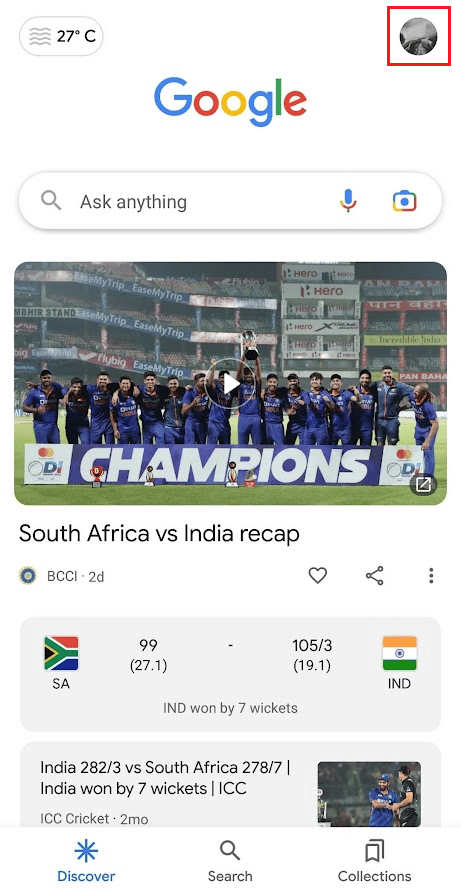
3. Stuknij w Ustawienia.
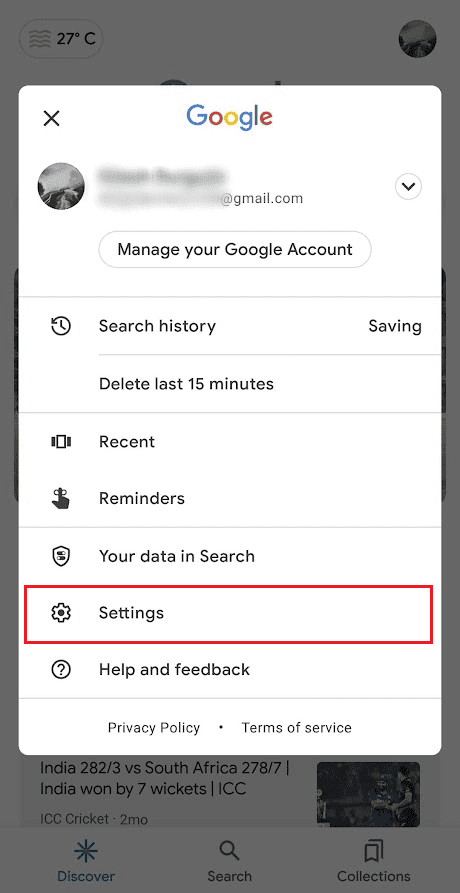
4. Stuknij w Wyniki osobiste.
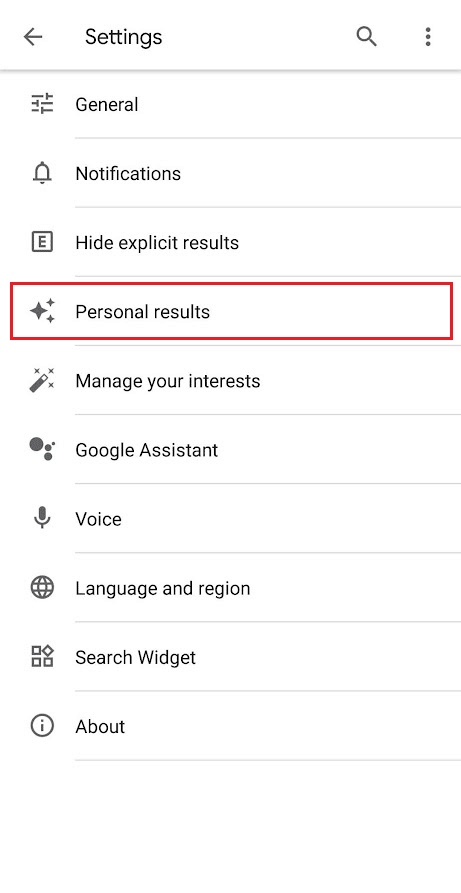
5. Wyłącz przełącznik Pokaż osobiste wyniki, jak pokazano poniżej.
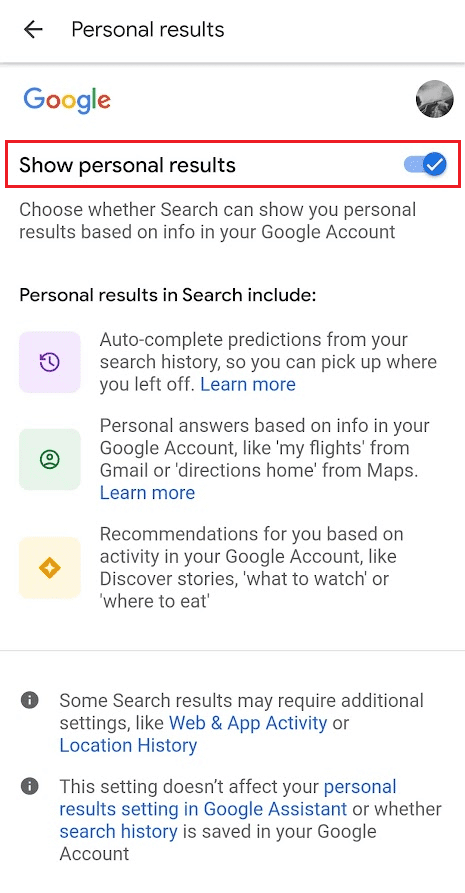
Wyłączenie funkcji Pokaż wyniki osobiste nie spowoduje, że nowe wyszukiwania zostaną automatycznie uzupełnione na podstawie poprzednich wyszukiwań lub historii wyszukiwania. W ten sposób możesz wyłączyć sugestie wyszukiwania w Google.
Jak powstrzymać Google przed pokazywaniem Twoich poprzednich wyszukiwań?
Możesz uniemożliwić Google pokazywanie poprzednich wyszukiwań, wyłączając funkcję Pokaż wyniki osobiste. Wykonaj czynności wymienione powyżej, aby zrobić to samo w swojej aplikacji Google.
Jak pozbyć się poprzednich wyszukiwań?
Zobaczmy, jak pozbyć się poprzednich wyszukiwań w Google.
1. Uruchom aplikację Google i dotknij ikony profilu > Historia wyszukiwania.
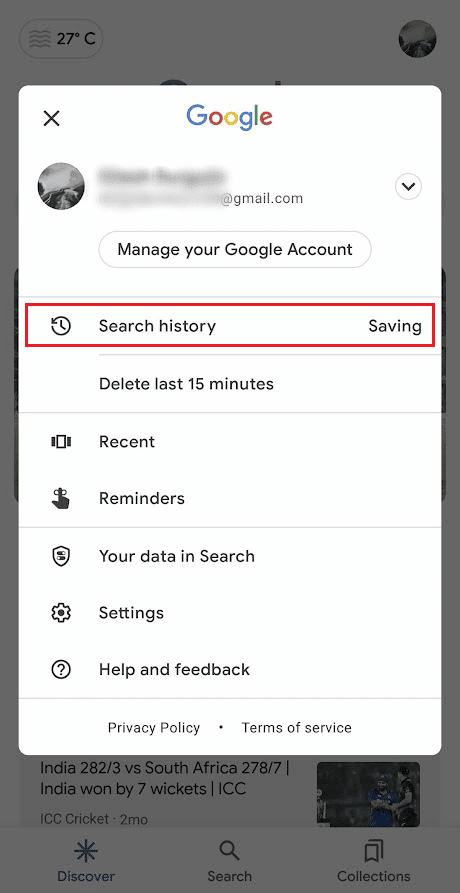
2A. Przesuń palcem w dół i dotknij ikony krzyżyka (X) obok żądanego wyszukiwania, które chcesz usunąć z zapisanej historii.
Uwaga: Odzwierciedlenie ostatnich wyszukiwań w Google może zająć trochę czasu.
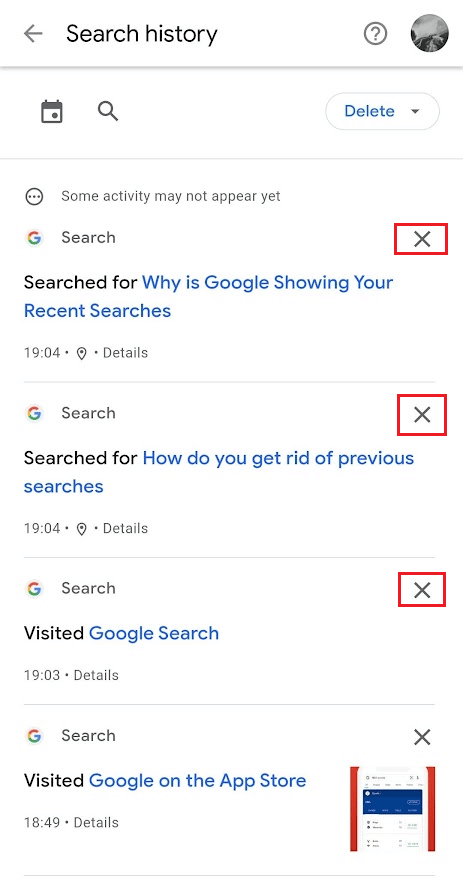
2B. Możesz także dotknąć menu rozwijanego Usuń, aby usunąć określone wyszukiwania w żądanym zakresie czasu.
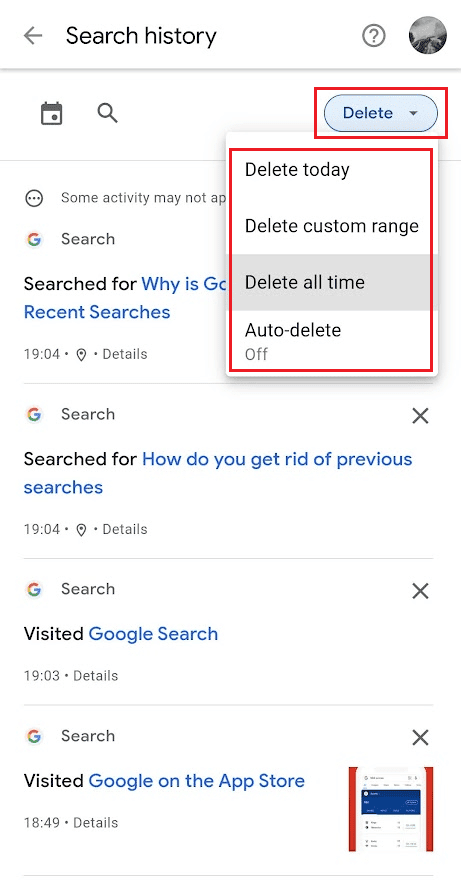
Dlaczego nie możesz usunąć ostatnich wyszukiwań w Google?
Zobaczmy, dlaczego nie możesz usunąć ostatnich wyszukiwań w Google:
- Niestabilny lub brak połączenia internetowego
- Wyłączona funkcja automatycznego usuwania
- Złośliwe oprogramowanie lub antywirus uniemożliwiające usuwanie wyszukiwań
- Nieaktualna aplikacja Google na telefon z systemem Android lub iOS
- Problemy z serwerem Google
Czy należy wyczyścić historię przeglądania?
Tak, lepiej wyczyścić historię przeglądania w Google lub dowolnej innej przeglądarce. Pomaga:
- Zatrzymuje przeglądarkę przed niewłaściwym zachowaniem z powodu przechowywanych danych
-
Usuwa Twoją historię przeglądania w celu zachowania prywatności
- Pomaga uruchomić aplikację przeglądarki, aby działała lepiej
- Unika wyświetlania spersonalizowanych reklam na podstawie historii przeglądania
Jaka jest różnica między Wyczyść historię a Usuń historię?
Przeważnie czyszczenie historii i usuwanie historii to podobne i wymienne terminy używane do usuwania historii z urządzenia lub konta. Wyczyść historię służy zwykle do usuwania historii wyszukiwania w przeglądarce lub aplikacji. A terminy dotyczące historii usuwania oznaczają aktywność w celu usunięcia ogólnej aktywności na określonym koncie lub aplikacji. Terminy te mają subtelną różnicę, której można użyć przy wyborze usługi, która zapewnia te funkcje. Przeczytaj ten artykuł od początku, aby dowiedzieć się, jak powstrzymać Google przed pokazywaniem poprzednich wyszukiwań.
Dlaczego Twoja historia wyszukiwania pokazuje rzeczy, których nie szukałeś?
Ten problem może być spowodowany przez:
- Zalogowany na inne konto
- Przechowywane reklamy przeglądarki i wyskakujące okienka w historii wyszukiwania
- Naruszenie danych na wspomnianym koncie
- Złośliwe oprogramowanie i ataki typu phishing
Jak wyłączyć powiązane z ostatnimi wyszukiwaniami?
Poniżej znajdują się kroki, aby wyłączyć powiązane z ostatnimi wyszukiwaniami w aplikacji mobilnej Google.
1. Otwórz aplikację Google w telefonie.
2. Stuknij ikonę profilu > Ustawienia.
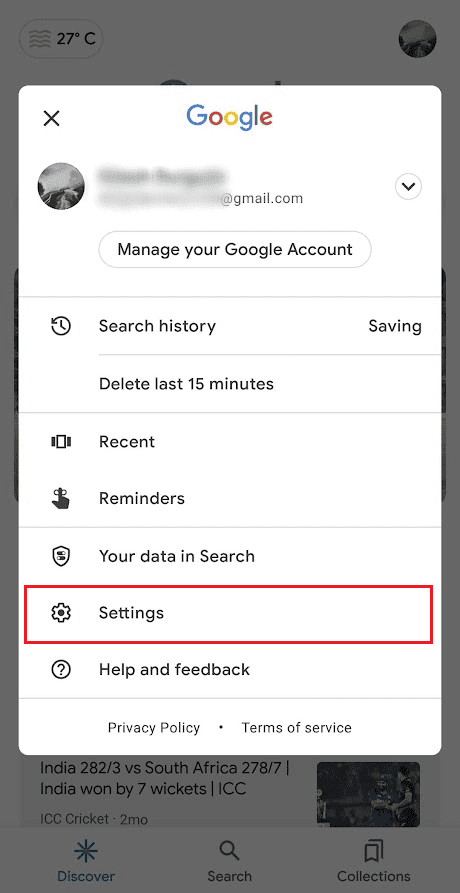
3. Następnie stuknij w Osobiste wyniki.
4. Wyłącz przełącznik Pokaż osobiste wyniki.
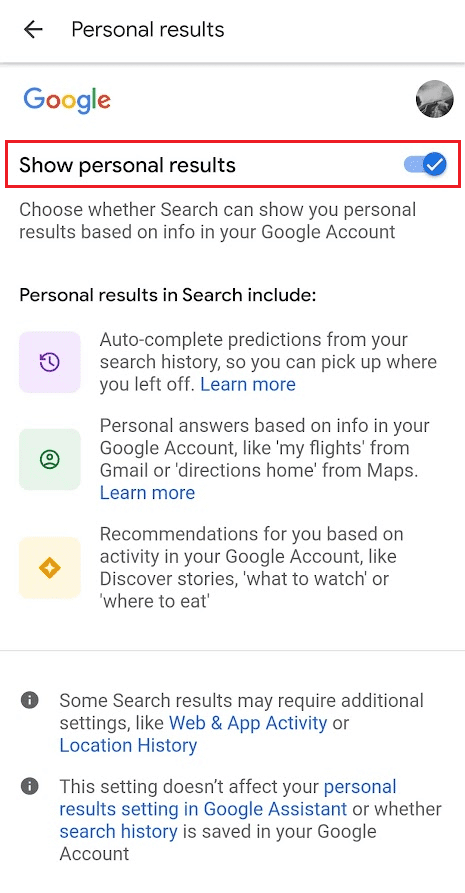
Przeczytaj ten artykuł od początku, aby zrozumieć, jak powstrzymać Google przed pokazywaniem poprzednich wyszukiwań.
Jak zmienić ustawienia wyszukiwarki Google?
Możesz zmienić ustawienia wyszukiwania Google w przeglądarce na komputerze, wykonując następujące czynności:
1. Przejdź do Google w Twojej przeglądarce.
2. Kliknij Ustawienia > Ustawienia wyszukiwania od dołu.
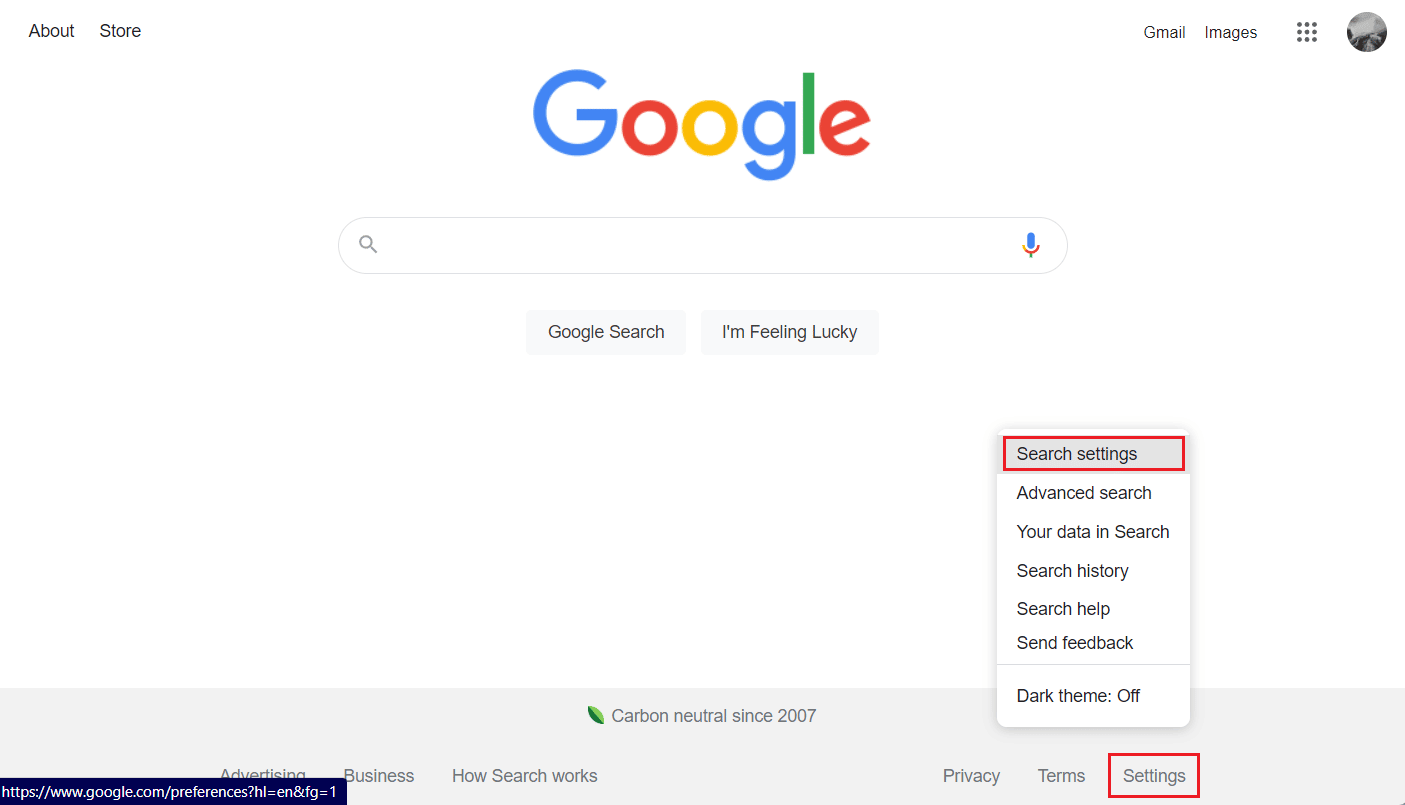
3. Stąd możesz przejść do sekcji Wyniki wyszukiwania, Języki i Wygląd, aby zmienić powiązane ustawienia zgodnie z własnym wyborem.
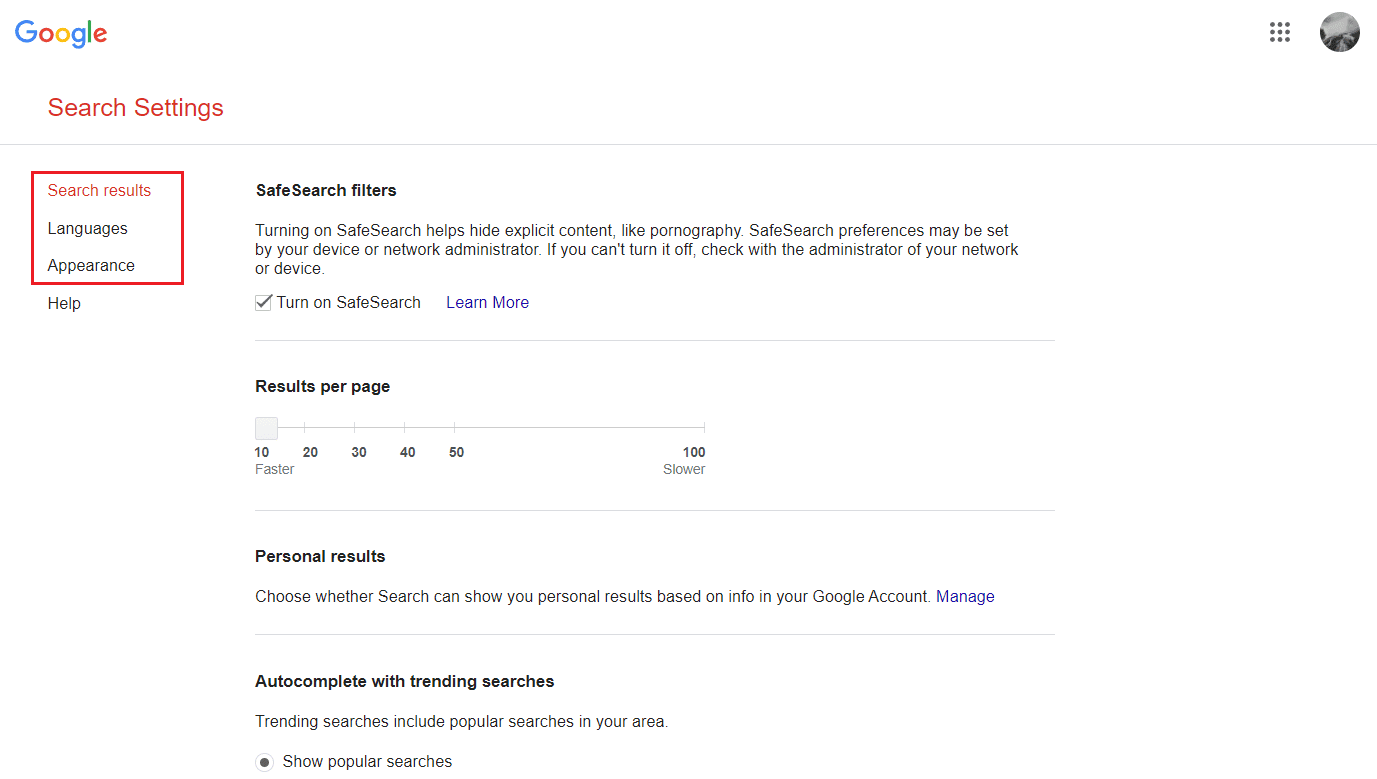
4. Po wprowadzeniu żądanych zmian przewiń w dół i kliknij Zapisz, aby zapisać wprowadzone zmiany.
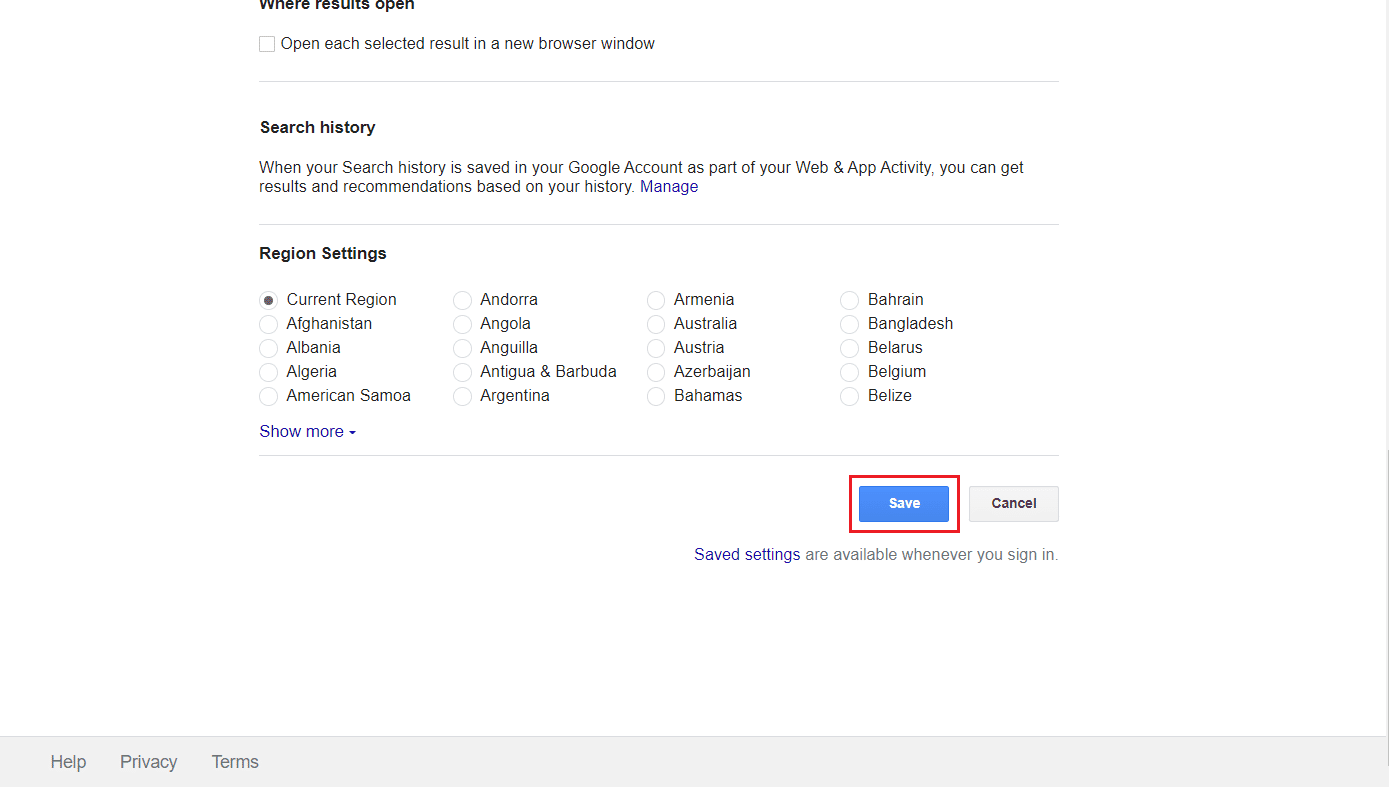
***
Mamy nadzieję, że dowiedziałeś się o tym, jak zatrzymać Google przed pokazywaniem poprzednich wyszukiwań i wyłączyć powiązane z ostatnimi wyszukiwaniami. Zachęcamy do kontaktu z nami w sprawie zapytań i sugestii za pośrednictwem poniższej sekcji komentarzy. Daj nam również znać, o czym chcesz się dowiedzieć w następnej kolejności.